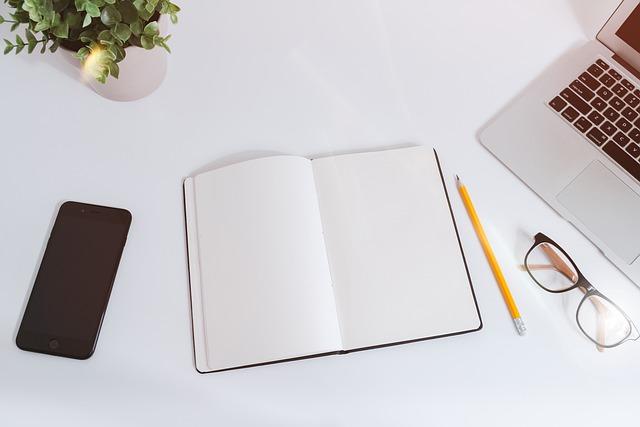在现代办公与生活中,电脑已成为我们不可或缺的工具之一。为了保护个人隐私和公司机密,设置电脑屏幕密码是至关重要的。然而,有时候我们可能需要更改密码以确保账户安全。本文将详细介绍如何更改电脑屏幕密码,涵盖不同操作系统和场景,让您轻松掌握更改密码的方法。
一、Windows系统更改屏幕密码
1.Windows10系统
步骤一点击电脑左下角的开始按钮,选择设置图标。
步骤二在设置界面中,选择账户选项。
步骤三在账户页面中,点击登录选项。
步骤四在登录选项中,找到密码部分,点击更改。
步骤五根据提示输入当前密码,然后输入新密码及确认新密码。
步骤六点击下一步,完成密码更改。
2.Windows7系统
步骤一点击电脑左下角的开始按钮,选择控制面板。
步骤二在控制面板中,找到用户账户选项,点击进入。
步骤三在用户账户页面中,点击更改密码。
步骤四输入当前密码,然后输入新密码及确认新密码。
步骤五点击更改密码,完成密码更改。
二、Mac系统更改屏幕密码
1.macOS系统
步骤一点击屏幕左上角的苹果菜单,选择系统偏好设置。
步骤二在系统偏好设置中,点击用户与群组。
步骤三点击锁形图标,输入管理员密码。
步骤四选择需要更改密码的用户,点击更改密码。
步骤五输入新密码及确认新密码。
步骤六点击更改密码,完成密码更改。
2.macOSCatalina系统
步骤二在系统偏好设置中,点击安全性与隐私。
步骤三点击文件保险箱,然后点击更改密码。
三、Linux系统更改屏幕密码
1.Ubuntu系统
步骤一打开终端,输入命令sudopasswd,按回车键。
步骤二输入当前密码,按回车键。
步骤三输入新密码,按回车键。
步骤四再次输入新密码,按回车键。
步骤五密码更改成功。
2.CentOS系统
步骤一打开终端,输入命令passwd,按回车键。
四、注意事项
1.更改密码时,请确保新密码符合安全要求,避免使用过于简单的密码。
2.更改密码后,及时更新其他关联账户的密码,以防泄露。
3.如遇到密码更改失败的情况,请检查输入的密码是否正确,或尝试使用其他方法更改。
4.定期更改密码,以提高账户安全性。
总之,更改电脑屏幕密码是保护个人信息和公司机密的重要措施。通过本文的介绍,相信您已经掌握了不同操作系统下更改屏幕密码的方法。请根据实际情况选择合适的操作步骤,确保电脑安全。同时,注意定期更改密码,提高账户安全性。